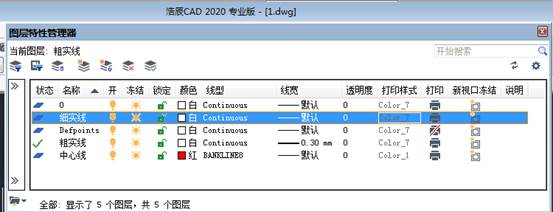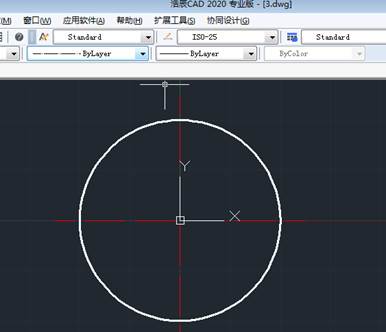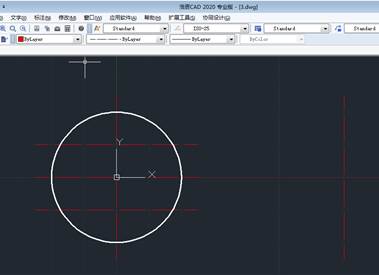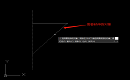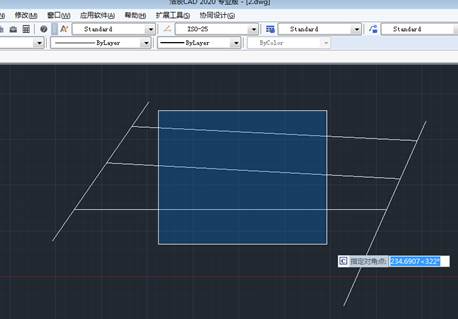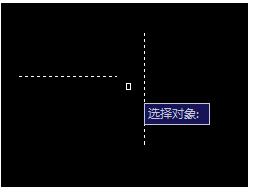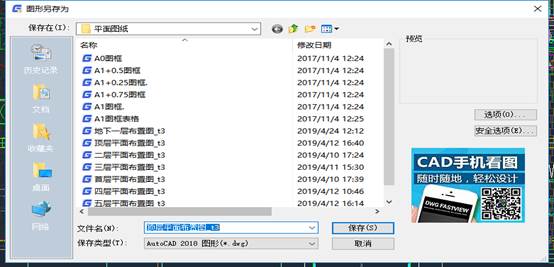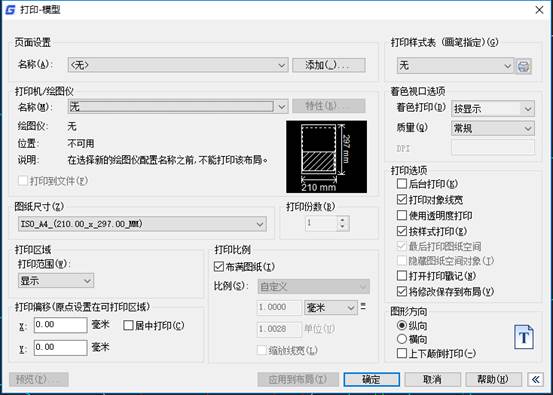CAD延伸命令是可以将对象延伸到另外一个已经有对象位置,本文就举例绘制头螺栓绘制过程,学习一下延伸命令具体使用。
关于【延伸】命令的启动方式:
可以直接在命令窗口输入EXTEND
也可以点击菜单栏【修改】-【延伸】按钮还有工具条命令。
例如:绘制球头螺栓
1、打开的
CAD软件中,选择【默认】-【图层】-【图形特性】命令,在“图层状态管理器”中建立两个新的图层
(1)将第一个图层命名为“粗实线”图层,将线宽设置为“0.30mm,其余属性按默认设置即可
(2)将第二个图层命名为“细实线”图层,其余属性按默认设置即可
(3)将第三个图层命名为“中心线”图层,颜色为红色,线型设置为 虚线,其余属性按默认设置即可
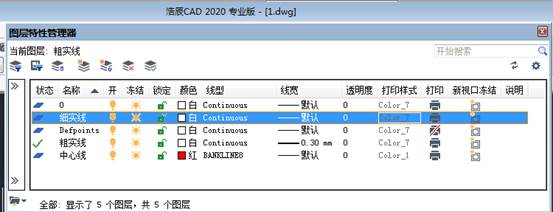
2、设置当前图层为“中心线”图层,开始绘制中心线。执行【直线】命令,分别绘制端点坐标为{(-25,0),(25,0)}和{(0,-25),(0,25)}的两条直线

3、执行【图形特性】命令,设置当前图层为“粗实线”图层,选择【绘图】-【圆】命令,绘制两个圆心坐标为(0,0),半径分别为20的圆
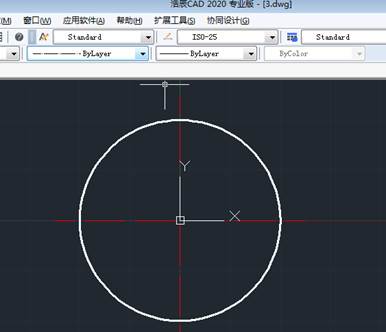
4、选择【修改】-【偏移】命令,将水平中心线向上下各偏移10;然后将竖直中心线向右偏移70
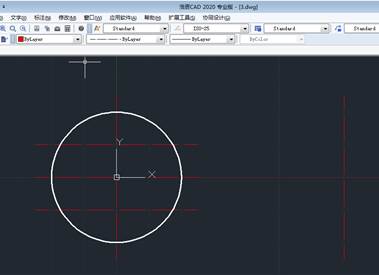
5、点击【修改】-【延伸】按钮,将偏移得到的水平直线向右延伸到偏移后的竖直直线,命令窗口的显示操作如下:

6、然后将偏移和延伸后得到的直线修改为粗实线
7、然后分别选取适当的界限和对象,点击【修改】-【修剪】按钮,修剪偏移产生的轮廓线,得到下图:

8、如上图所示,将直线1和直线2分别沿箭头方向偏移5,将直线3沿箭头方向偏移15
9、选择【修改】-【延伸】命令,参照步骤5的相关操作,将步骤8偏移后得到的两条水平直线延伸到偏移后得到的竖直直线上,然后利用修剪命令去掉多余的直线,得到下图:

10、如上图所示,执行【偏移】命令,将直线1和2分别沿箭头所指的方向偏移1.5,并将偏移后得到的直线修改为细实线,得到下图:

11、最后执行【直线】命令,补全图形,然后利用修剪命令修剪图形,最后绘制出如下图所示的图形

按照上面步骤就可以完成球头螺栓绘制,大家可以按照步骤练习一下绘制过程。